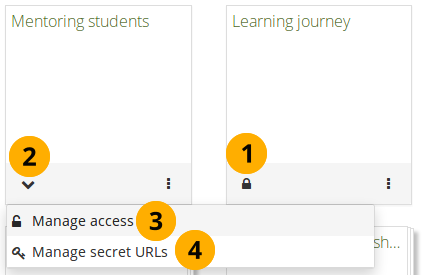5.1.  ページおよびコレクション¶
ページおよびコレクション¶
ポートフォリオ → ページおよびコレクション
注釈
Mahara 17.04において、ページとコレクションは人工的な分離を取り除き、あなたがあなたのアカウントにどんなポートフォリオを持っているかを理解することをより容易にするために、単一の画面に結合されました。
ページ はあなたが準備して他の人に提示するための選択済みアーティファクトの選択を含みます。これらは次のものを含むことができます:
選択済みファイル
レジュメの詳細
テキスト (あなたが追加したコメント、指示、またはオリエンテーション)
日誌投稿
ビデオおよびオーディファイル
外部ブログのRSSフィード
など
あなたが コンテンツ に集めたアーティファクトを必要なだけ再利用できます。
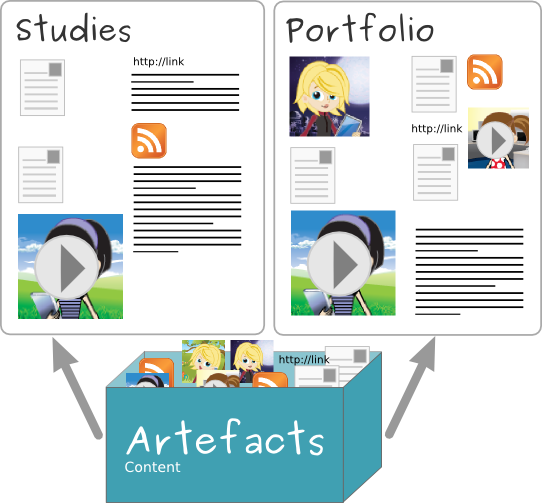
同じアーティファクトを複数のページ内に表示できます。¶
5.1.1. 概要ページ¶
ポートフォリオのランディング(最初に訪問する)ページにおいて、以下のことができます。
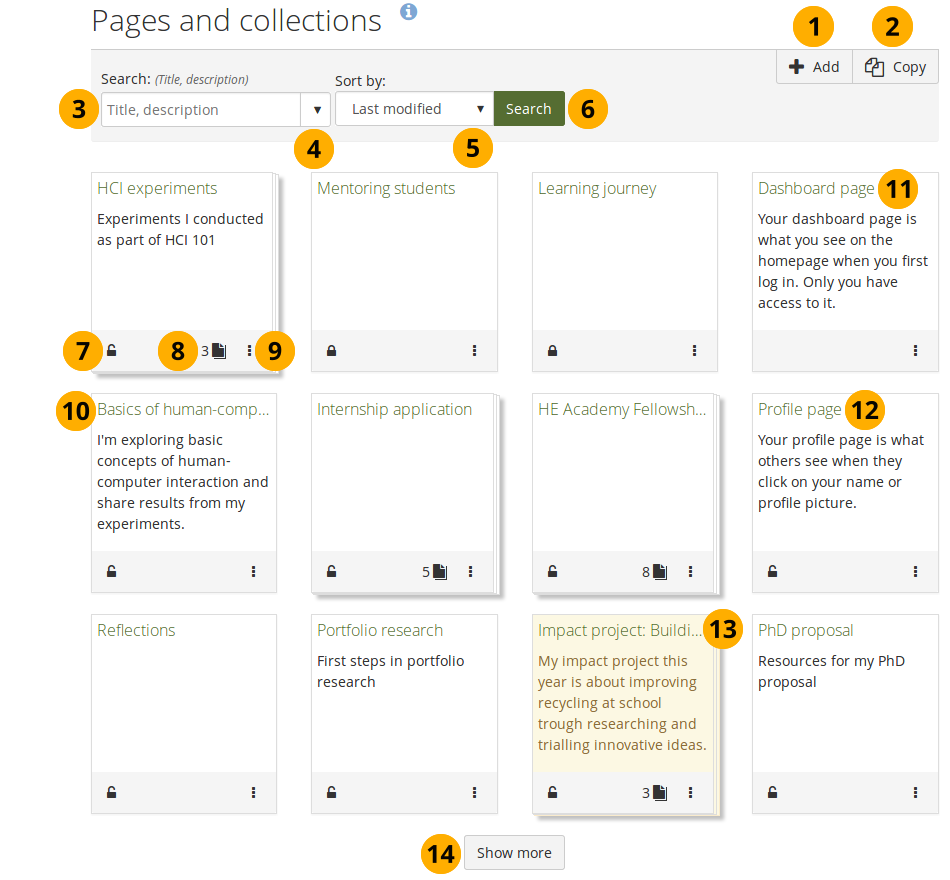
あなたのポートフォリオのランディング(最初に訪問する)ページ¶
最初から新しいページまたはコレクションを始めるには 追加 ボタンをクリックします。
注釈
モーダルはページまたはコレクションを作成するかどうかを選択できるところで開きます

新しいポートフォリオのための基礎としてあなた方の、または別のユーザから既存のページまたはコレクションを選択するために、コピー ボタンをクリックします。
検索: 検索フィールドに検索語を入力してください。
検索を制限するためにドロップダウン矢印を使用します。利用可能なオプションは次です:
タイトル、説明、タグ: ポートフォリオのタイトル、説明、およびタグで検索語を検索します。
タイトル、説明: これはデフォルトのオプションです。ポートフォリオのタイトルおよび説明で検索します。
タグ: ポートフォリオのタグ内でだけ検索します。
並べ替え: ページを表示する並べ替え順を決定します。
アルファベット順の: ポートフォリオはアルファベット順に表示されます。
作成日: ページを年代順の逆、新しいページから最初に一覧表示します。
最終更新日: 最初に変更された最新のページに関して、それらの最後の修正の順序で、ページを表示します。
最後に閲覧: 最も最近閲覧されたページで始まる自分と他の人により見られた順でページを表示します。
閲覧回数: 最も多くアクセスされたページを一覧の最初に表示します。
フィードバック数: 受信したフィードバック合計数を基にページを降順に一覧表示します。
注釈
選択する検索オプションと並べ替え順は、概要ページからナビゲートして離れて行くまたはログアウトするときに変化しません。どちらか設定を変更するとき、その新しいものは、再びそれを変更するまで使用されます。
検索および並べ替えクライテリアに基づいてページを検索するには 検索 ボタンをクリックしてください。
ポートフォリオへのアクセスを管理するには 鍵がかかった アイコン または 鍵が開いた アイコン をクリックします。
コレクションはそれらが含んでいるページの数を表示します。
ページまたはコレクションのより多くのオプションに到達するには 詳細オプション アイコン をクリックします。
コンピュータを使用している場合、ポートフォリオのタイトルにマウスカーソルを重ねることができ、それが短縮される必要があった場合、それの完全な長さで見ることができます。
ダッシュボードページ: ダッシュボードページに変更を行うには 詳細オプション アイコン をクリックします。ダッシュボードページを削除できないけど。
プロファイルページ: プロファイルページを変更するには 詳細オプション アイコン をクリックします。プロファイルページは削除できませんが、さまざまな共有オプションを決定できます。
ポートフォリオページをグループに送信した場合、ページが再度リリースされるまで、多数のページコンテンツを変更または削除できません。それを未提出であったポートフォリオと迅速に区別するために、それは別の着色された背景によって表示されます。
もっとポートフォリオを表示するには もっと示す ボタンをクリックします。
5.1.2.  ポートフォリオの概要ページのアイコン¶
ポートフォリオの概要ページのアイコン¶
ページおよびコレクションの情報ボックスは多くのアイコンを表示します。それはここでのより多くの詳細で説明されます。
5.1.2.2. 既存の共有パーミッションをレビュする¶
すでにポートフォリオを他の人と共有していた場合、鍵が開いた アイコン を見ます。
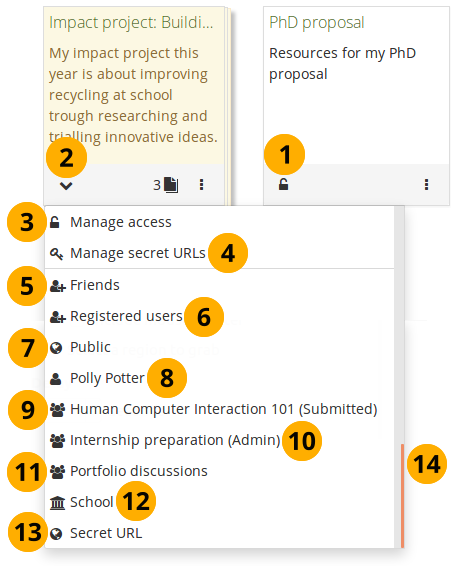
すでにポートフォリオを共有している人を再調査する¶
すでにポートフォリオを共有している人を見るには 鍵が開いた アイコン をクリックします。
アイコンは下の直面メニューシェブロン(山形袖章、逆V字型) に変ります。ドロップダウンメニューが開きます。
ポートフォリオのための既存の共有設定を編集するには アクセスを管理する オプションをクリックします。ポートフォリオを誰と共有するかを決めることができる アクセスを編集する 画面に連れて行かれます。
ポートフォリオのためのシークレットURLを作成するか、または編集するには シークレットURLを管理する オプションをクリックします。一つ以上のシークレットURLを設定できる シークレットURL 画面に連れて行かれます。
フレンド: ポートフォリオをすべてのフレンドと共有した場合。
登録済みユーザ: あなたがあなたのMaharaインスタンスのアカウントを持つすべての人々に、あなたのポートフォリオへのアクセスを与えた場合。
パブリック: ポートフォリオをインターネットの誰もに利用可能にした場合。
人の名前: ポートフォリオを特定の人と共有した場合。
グループ名(提出済): このポートフォリオをグループに提出した場合。
グループ名 (管理者 / メンバ / チュータ): ポートフォリオをそのグループのグループメンバの一定のタイプだけと共有した場合。
グループ名: ポートフォリオを全グループと共有した場合。
インスティテューション名: ポートフォリオをインスティテューションのすべての人と共有した場合。
シークレットURL: ポートフォリオのためにシークレットURLを設定した場合。
ドロップダウンメニューにはスクロールバーがあり、ポートフォリオを共有したすべての人々または人々のグループを表示できます。
注釈
開始または終了の日付、またはコピーが許可されているかどうかは、ドロップダウンメニューに表示されません。その追加情報を見るには 共有 画面に移動する必要があります。
5.1.2.3. コレクション内のページにアクセスする¶
ページ アイコン をクリックした場合、コレクションに含まれるページの数およびタイトルが表示されます。
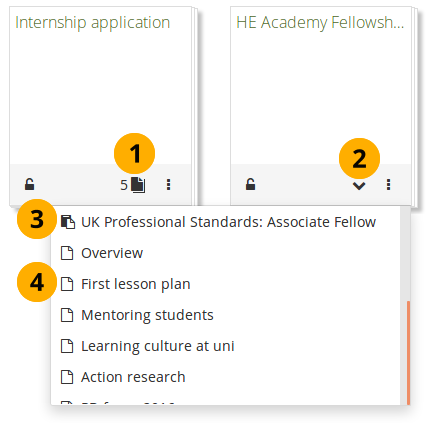
コレクション内のページのリストを表示する¶
ページ アイコン をクリックします。
注釈
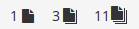
アイコンはコレクション内のページ数によって異なります:
0-2: 一枚の紙。
3-10: 2枚の用紙。
11枚以上: 3枚重ねた用紙。
アイコンは下の直面メニューシェブロン(山形袖章、逆V字型) に変ります。ドロップダウンメニューが開きます。
スマートエビデンス コレクションがある場合、最初に スマートエビデンス ページアイコン がリストされていることがわかります。
すべての他のページは 単一ページ アイコン でリストされます。
見たいページをクリックします。
5.1.2.4. 詳細オプション¶
詳細オプション アイコン 経由でページまたはコレクションのために追加のオプションを見つけることができます。
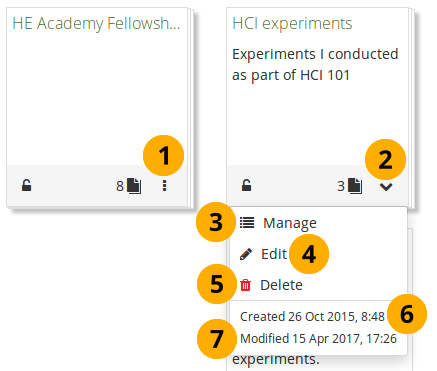
ページおよびコレクションの詳細オプション¶
追加の編集オプションを見るには 詳細オプション アイコン をクリックします。
アイコンは下の直面メニューシェブロン(山形袖章、逆V字型) に変ります。ドロップダウンメニューが開きます。
コレクションのためのオプションを見る場合、コレクションからページを追加するか、または取り除くために 管理 をクリックします。
タイトル、説明、およびタグのようなページまたはコレクションの一般情報を編集するには、編集 をクリックします。
ページを削除する またはコレクションを削除するには、削除 をクリックします。
注釈
コレクションを削除する場合、コレクション内のパージおよびアーティファクトは削除されません。
作成された: ページまたはコレクションを設定したときの日時。
修正: ページまたはコレクションを変更したときの最終時間。
ポートフォリオを提出した場合、それがリリースされるまで、ページまたはコレクションを編集または削除できません。したがって、これらのオプションは表示されなくなります。ただし、いつどのグループにポートフォリオを提出したかがわかります。
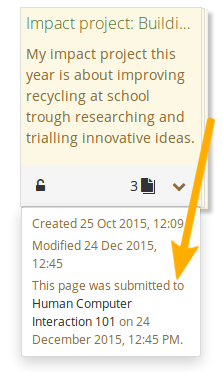
提出日とグループを見る¶
5.1.3. プロファイルページ¶
あなたのプロファイルページはデフォルトでMaharaの他のユーザが閲覧できます。管理者が許可した場合、あなたはインターネット上の誰でもプロファイルページを閲覧できるようにできます。
デフォルトとして、以下の情報だけがプロファイルページに配置されます:
あなたの表示名 (表示名がない場合、実名)
あなたのプロファイルを閲覧するユーザに表示されるページ
あなたのグループ
あなたのウォール
あなたのフレンド
私達はあなたに、あなたのポートフォリオとしてあなたのプロファイルページを使わないようにアドバイスします。なぜなら、あなたはあなたのプロファイルで利用可能にする情報を誰が見ることができるかをコントロールできないからです。最小限で、それはあなたのインスティテューションの誰もであるか、またはMaharaにアカウントを持つ誰かです。最大限で、それはオンラインで誰もであるかもしれません。いつも、パブリックで利用可能なページまたは他のMaharaユーザについての連絡先情報をリリースする前に、あなた自身の個人的なセキュリティについて考えることを忘れないでください。
注釈
プロフィールページやポートフォリオページを公開した場合、Googleや他の検索エンジンでインデックスに登録してキャッシュできます。ある時点でパブリックアクセスを削除しても、キャッシュされたバージョンはオンラインで利用できる場合があります。シークレットURL を介して利用できるページは、別のページからリンクしない限り、検索エンジンでは見つかりません。
正規のページを使用して、ポートフォリオとプロファイルページを、多くの詳細を開示することなく、名刺または簡単な紹介として作成します。
参考
他のページと同じようにあなたのプロファイルページを編集できます。あなたはページの編集に関して、 ページエディタ で詳細を閲覧できます。
5.1.4. ページを追加する¶
アーティファクトを一緒に表示する場合、例えば、他の人にそれらを提示するため、プロジェクトでの進捗状況を示すためなど、ポートフォリオに新しいページを追加します。
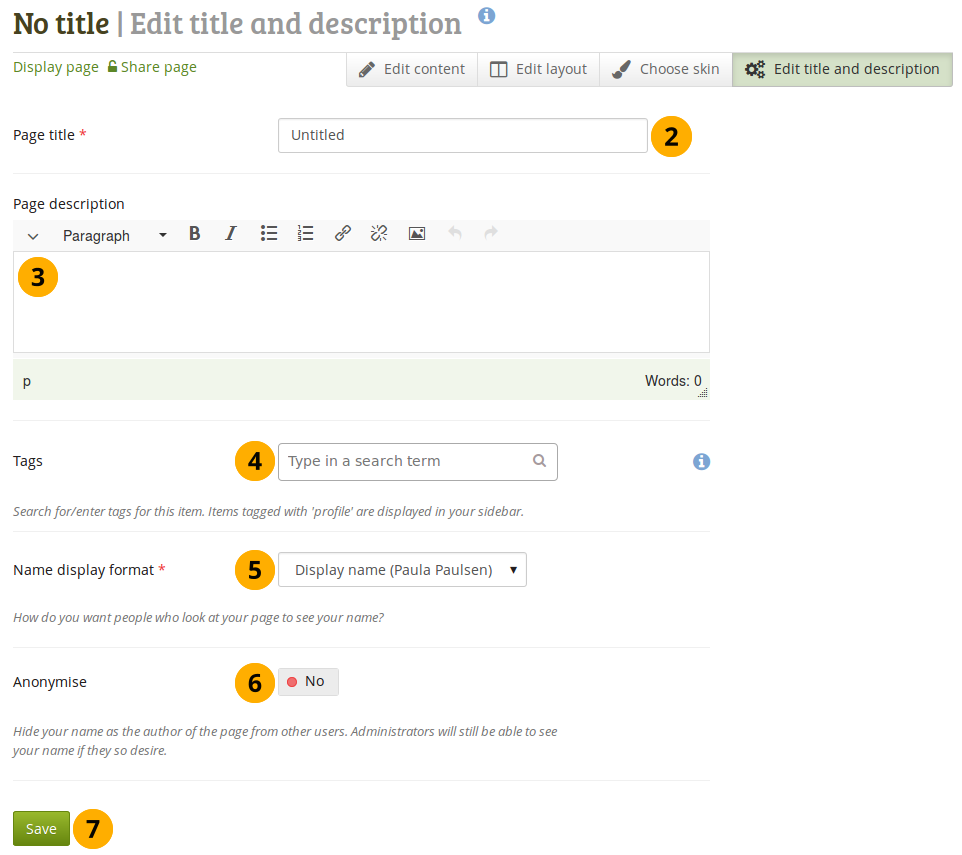
ポートフォリオページを作成する¶
ページおよびコレクション ページにて、追加 ボタンをクリックします。現れるモーダルで、ページ ボタンをクリックしてください。次の画面では…
ページタイトル: あなたのページのタイトルを提供します。このフィールドは空白にすることはできません。あなたがタイトルを入力しない場合、デフォルトの 「タイトルなし」 が表示されます。
ページの説明: このページの目的を要約した簡単な説明を記述します。この説明はページ自体に表示されます。
タグ: あなたのページを後の方の段階により容易に発見するように、タグを入力します。あなたは、文字を入力し始めて、それから、あなたが使いたいタグを選ぶことによって、あなたの既存のタグから選ぶことができます。あなたは新しいタグも入力できて、それはタグのあなたのリストに追加されます。
参考
あなたは 「タグ」 セクション でタグセレクタの使用に関する詳細情報を見つけることができます。
氏名表示フォーマット: 他の人があなたのページを閲覧する場合、あなたの名前をどのように表示するかを選びます。
匿名にする: サイト管理者が 匿名のページ を許可した場合、あなたはここでこのオプションを選ぶことができます。あなたの(表示)名の代わりに、 「隠された作成者の名前」 が誰もに表示されます。管理者とスタッフは、まだあなたの本当の名前を見ることができます。
あなたの変更を保存し、 コンテンツを編集する 部分を続けるためには 保存 ボタンをクリックしてください。
5.1.5. 既存のページを編集する¶
あなたは2つの方法で既存のページを編集できます:
あなたが ページ 概要ページにいる場合、編集 ボタン をクリックしてください。
あなたが実際のページにいる場合、このページを編集する ボタンをクリックします。
参考
コンテンツを編集する 部分でポートフォリオページのアーティファクト編集方法に関する情報を閲覧できます。
サイト管理者が クリーン を有効にしている場合、あなたのポートフォリオはある程度変更できる人間が可読可能なURLを持つことができます。
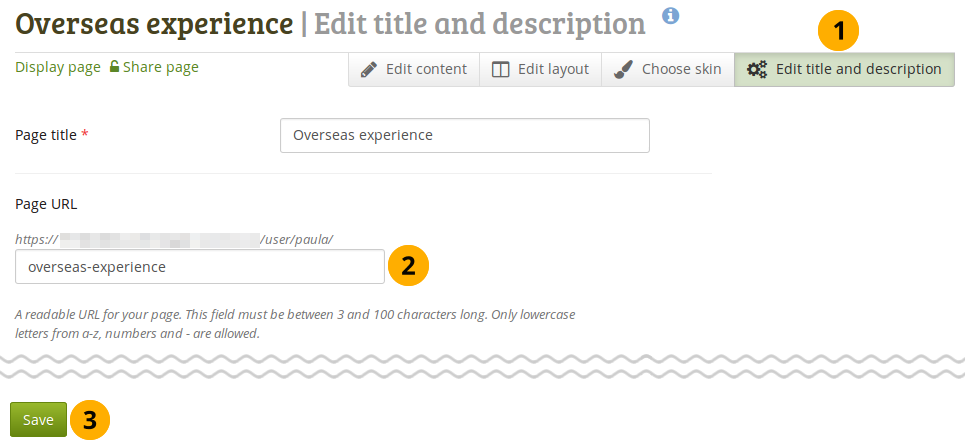
あなたのポートフォリオページのURLを変更する¶
あなたが編集モードにしている場合、タイトルおよび説明を編集する をクリックしてください。
ページURL: デフォルトのページ名を使用したくない場合、あなたのページのページ名を入力してください。ページ名は半角3-30文字の長さにしてください。あなたは半角英数字および 「-」 (ハイフン) だけ使用できます。
ページ下部の 保存 ボタンをクリックしてください。
警告
ページのURLをいつでも変更することはできますが、すでにページのURLを知っている人が変更後にアクセスできなくなるため変更すべきではありません。
オリジナルの内部Mahara URLも有効です: 例) http://mahara-university.org/view/view.php?id=789
5.1.6. コレクションを追加する¶
個々のセクションをより容易に見つけるために、ポートフォリオを複数のページに組織したい場合、複数のページを保持するコレクションを作成できます。
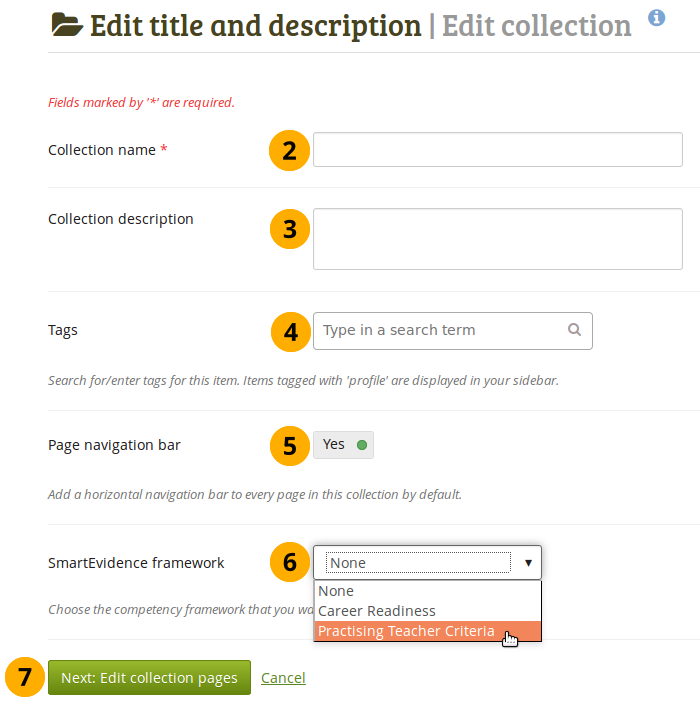
コレクションを作成する¶
ページおよびコレクション ページで、追加 ボタンをクリックします。現れるモーダルで、コレクション ボタンをクリックします。次の画面では…
コレクション名: あなたのコレクションのタイトルを入力してください。
コレクションの説明: 必要に応じてコレクションに関する短い説明を記述できます。ビジュアルエディタではなく、プレインテキストボックスだけ使用できます。
タグ: タグを入力 を使用した場合、後で簡単にコレクションを見つけることができます。文字の入力を開始してから、使用するタグを選択することにより、既存のタグから選択できます。新しいタグも入力できて、タグのリストに追加されます。
ページナビゲーションバー: タブ付きナビゲーションを表示したいかどうかを選択します。表示しないを選択した場合、このコレクションに属する個々のページのあるページから次のページに移動するために、 ナビゲーション ブロックを含める必要があります。
スマートエビデンスフレームワーク: コレクションと関連付けたいフレームワークを選択します。コレクション内のページの上にアノテーションを置かない限りコレクションを変更できます。
注釈
インスティテューション管理者がスマートエビデンスの使用を許可した場合、この機能は利用可能です。
次へ: コレクションページを編集する ボタンをクリックするか、コレクションの追加を中止したい場合、キャンセル をクリックしてください。
5.1.7. コレクションにページを追加する¶
コレクションを作成した後の次のステップではこのコレクションに含めるポートフォリオページを選択します。使用できるすべての潜在的なページが表示されます。すでに別のコレクションにページを配置している場合、ここには表示されません。
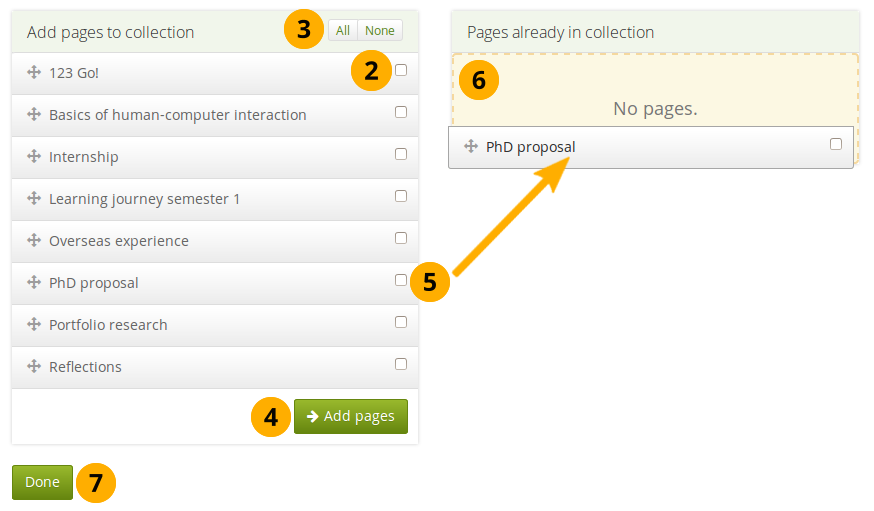
コレクションにページを追加する¶
ポートフォリオ → ページおよびコレクション で、コレクションのための 詳細オプション アイコン をクリックして、それから 管理 アイコン をクリックします。次の画面で …
コレクションに含めたい各ページの横にチェックマークを付けます。
二者択一的に、あなたは すべての リンクをクリックしてコレクションに利用できるすべてのページを追加するか、または 何もない リンクをクリックして選択を元に戻すことができます。
コレクションにページをコピーするには ページを追加する ボタンをクリックしてください。
すべてのページをクリックすることを望まない 場合、 それらのタイトルをクリックし、それらをエリア すでにコレクションにあるページ にドラッグすることによって、それらをコレクションにドラッグ&ドロップできます。
点線 はページをドラッグできる場所をに示しています。これにより、ページを好きな順序でコレクションにドラッグできます。
このステップを終了するには 完了 ボタンをクリックしてください。
5.1.8. コレクションでページを管理する¶
コレクションにページを追加した後、ページを移動または削除できます。
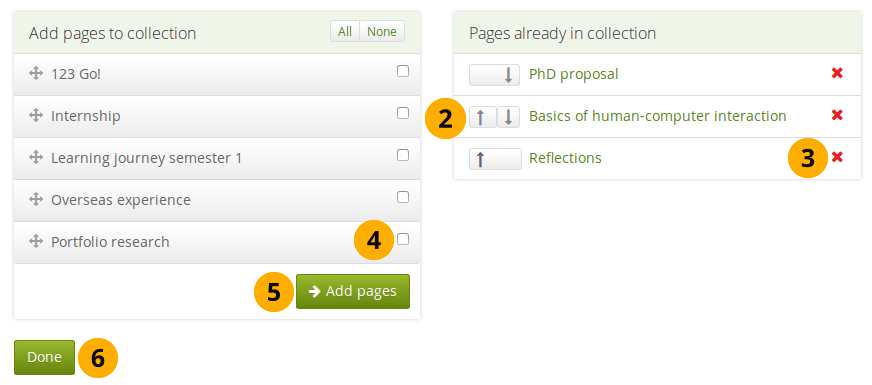
コレクション内に表示されるページを管理する¶
ページ管理をまだ行っていない場合、コレクションのための 詳細オプション アイコン をクリックして、それから 管理 アイコン をクリックします。次の画面で…
上に移動する ボタン と 下に移動する ボタン を使用してページを別の順序で配置します。代わりに、リスト内のページをドラッグ&ドロップすることもできます。
コレクションからページを削除したい場合、 削除 アイコン をクリックしてください。ページ自体が削除されることはありません。
すでに追加されているページに加えてコレクションにページを追加する場合、それぞれのページの隣にあるチェックマークをチェックします。
ページをコレクションに追加するために、ページを追加 ボタンをクリックし、それから、上に移動 ボタン そして、下に移動 ボタン を用いてそれらをあちこちに移動します。代わりに、ページをリスト内の配置したい位置にドラッグ&ドロップすることもできます。
完了 ボタンをクリックしてください。
コレクションとは異なるアクセス権を持つページをコレクションに追加した場合、ページのアクセス権がコレクションに追加され、ページはコレクションの一部であるため、コレクション全体と同じアクセス権の下で利用可能です。
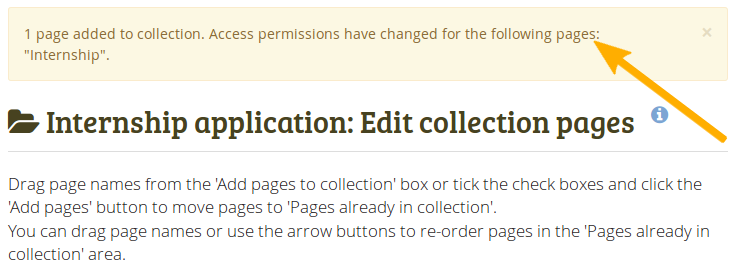
パーミッションの変更に関する通知¶
アクセス権に変更がある 場合、 アクセス権に変更あると変更が行われたことを通知する警告が表示されます。
コレクションタイトルまたはコレクションの一部である任意のページをクリックすることにより、コレクションを表示します。
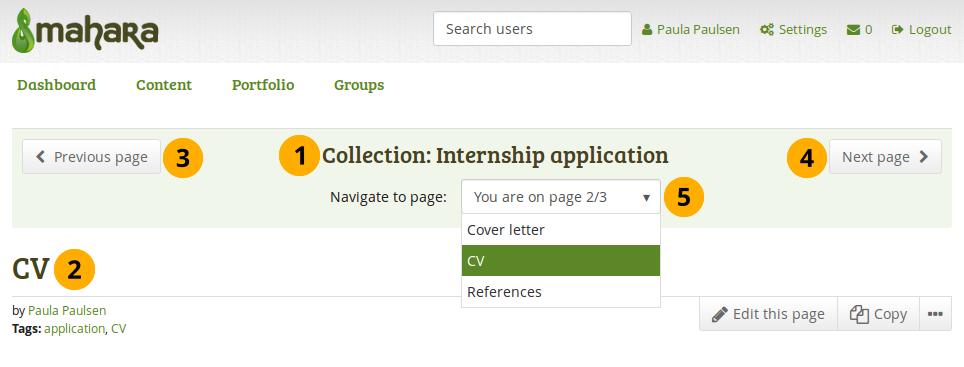
タブナビゲーションのコレクション¶
コレクションのタイトルです
現在閲覧しているページのタイトルです。
前のページに移動するための 前のページ ボタンです。
次のページにナビゲートするための 次のページ ボタン。
~にナビゲート ドロップダウンメニュー: あなたがコレクション内で跳びたいページを選びます。
5.1.9. ポートフォリオをコピーする¶
次の方法でポートフォリオをコピーできます:
ポートフォリオを表示してコピーを許可されているときに コピー ボタンをクリックします。
それを検索します。
5.1.9.1. その配置場所からポートフォリオを直接コピーする¶
あなたがそれを見るときに、コピー ボタンをクリックしてそれを閲覧するときにはあなたはページまたはコレクションを直接コピーできます。それらをコピーする許可を持つとき、ボタンがあなた自身のページとコレクションだけでなく、他の人が所有しているページおよびコレクションにも表示されます。
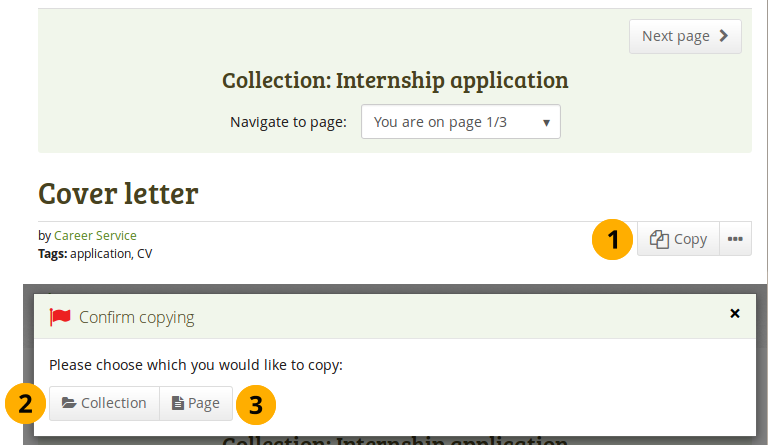
ページまたはコレクションをコピーする¶
あなたが複製できるページまたはコレクションをコピーしたい場合、コピー ボタンをクリックしてください。
ページがコレクションの一部である場合、コレクション ボタンをクリックしてコレクション全体をコピーするかどうかをポップアップウィンドウで決定する必要があります…
または、 ページ ボタンをクリックして現在見ることができるページだけを表示することもできます。
他でもするようにページまたはコレクションを編集します。
5.1.9.2. それを検索することでポートフォリオをコピーする¶
あなたは自分のページ、または他のユーザが許可している場合はそのユーザのページを複製できます。
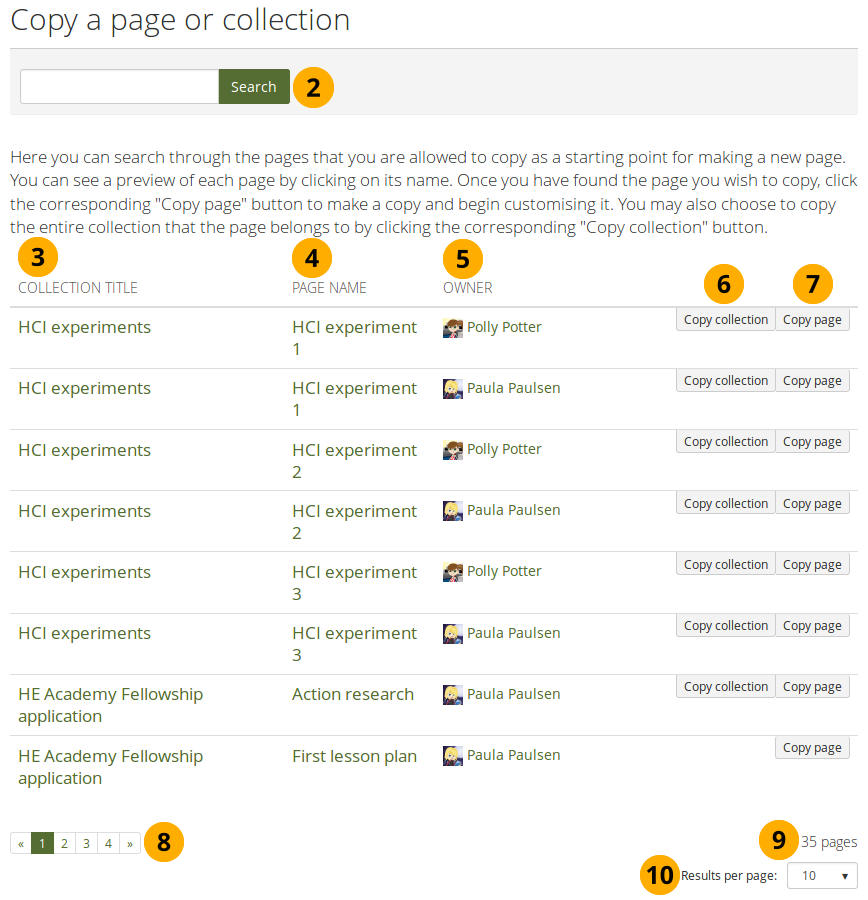
ポートフォリオをコピーする¶
ポートフォリオ → ページおよびコレクション の下の コピー ボタンをクリックします。次の画面で…
検索: 選択できる多くのページまたはコレクションがある場合、ページまたはコレクションのタイトル、またはページオーナの氏名をキーワードとして検索できます。
コレクションタイトル: コピーの前にプレビュするにはコレクションのタイトルをクリックしてください。
注釈
結果はそれらのコレクションタイトルに従ってアルファベット順にリストされます。
ページ名: コピーの前にプレビュするにはページのタイトルをクリックしてください。
オーナ: オーナが提供している場合、大きなプロファイル画像および自己説明を表示するか、オーナであるグループに関する情報を表示するためにオーナの氏名をクリックしてください。
注釈
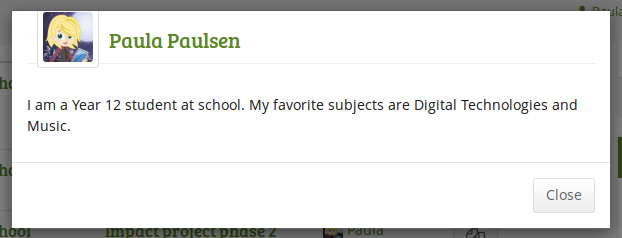
ポートフォリオに1ページだけをコピーする場合、ページをコピーする ボタンをクリックします または
複数ページのコレクション全体をポートフォリオ内にコピーするには コレクションをコピーする ボタンをクリックします。このコレクション内のページすべてがコピーされます。
アクセスできるページとコレクションのリストを通してナビゲートできます。
コピーできるページの全体の数を見ます。
ページあたりの結果: いくつの結果を結果ページで見たいかを変更するために、このドロップダウンメニューを用います。
ポートフォリオを編集します。
注釈
あなたのコピーされたページとコレクションが、 「それのコピー」 で始まる場合、サイト管理者は 新しく名前をつけられたコピー を持つことを決定しました。
5.1.10. ページを閲覧する¶
他の人にどのように見えるのか確認するためにページを閲覧できます。ページ 概要ページにアクセスして、ページのタイトルをクリックします。
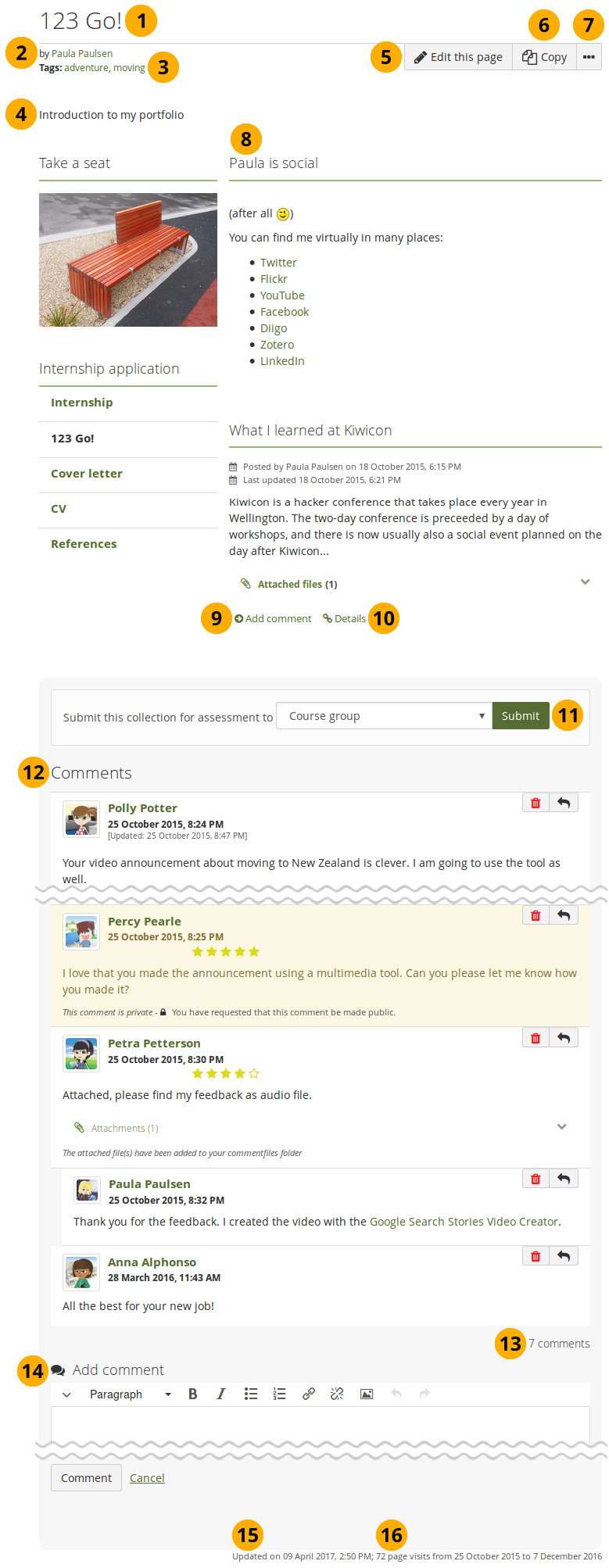
例のポートフォリオページです。¶
ポートフォリオページのタイトルです。
ポートフォリオページの作成者です。
あなたのページに提供するタグです。
ページ説明です。
このページを編集する ボタン は、あなたがページオーナであるか、またはそれが、グループ、インスティテューション、またはサイトレベルにある場合、ページを変更できるユーザのグループに属しているならば、見えるだけです。
この コピー ボタン は、あなたが見ているページまたはコレクションをコピーできるときに見えます。あなたは他の人のページだけでなくあなた自身のページでそれを見ます。
ページであまり使われない機能に到達するために、詳細オプション ボタン を クリック します。
注釈
自身のページで以下のことができます:
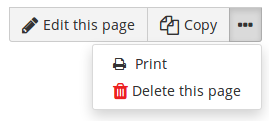
 印刷ダイアログを開くために 印刷 リンク を クリック します。この印刷機能を使うことによって、あなたのポートフォリオページは、それらの内容を容易に見ることができるように、折りたたまれたブロックまたは折りたたまれていないアーティファクトを持つ現在のレイアウトで印刷されます。注:リンクはまだアクティブではなく、リンクされたファイルまたは埋め込まれたメディアはアクセス可能ではありません。
印刷ダイアログを開くために 印刷 リンク を クリック します。この印刷機能を使うことによって、あなたのポートフォリオページは、それらの内容を容易に見ることができるように、折りたたまれたブロックまたは折りたたまれていないアーティファクトを持つ現在のレイアウトで印刷されます。注:リンクはまだアクティブではなく、リンクされたファイルまたは埋め込まれたメディアはアクセス可能ではありません。 あなたのページを削除するために 削除 リンク を クリック します。
あなたのページを削除するために 削除 リンク を クリック します。
誰かが他の人のポートフォリオを表示しているときに、次のことができます:

ウォッチリストからページを追加するか、削除します: 変更がページに行われるときにあなたが通知されたい場合、 ウォッチリストにページを追加する リンクをクリックします。あなたがページまたはページのブロックを変更をするときには、通知が引き起こされ、ページを見ている誰にでも送られます。これ は、あなたがページ経由でエントリを追加しないときにさえ、あなたのページに表示される日誌に新しい日誌エントリを追加するときの事例でもあります。もうあなたがこれらの通知を受け取ることを望まない場合、リンク ウォッチリストからページを削除する をクリックしてあなたのウォッチリストからページを削除します。
このページのための好ましくないコンテンツを報告します: ページが侮辱的アーティファクトを含んでいる場合、あなたはそれらを管理者に報告し、あなたがコンテンツが侮辱的であると思う理由で説明を提供できます。
これらの機能は自分で必要ではないので、他の人々のページで利用可能であるだけです。
ページに置いたアーティファクトです。
このアーティファクトがコメントを残すように、詳細 ページに連れて行かれるために、コメントを追加する リンク Add comment をクリックします。
このアーティファクトに 詳細 ページがある場合、詳細 アイコンをクリックしてアクセスできます。
あなたが、フィードバック/アセスメントのためにページの送信を許可されるグループに所属している場合、あなたはここに表示されるグループで見て または、ドロップダウンメニューからそれを選び、ここからあなたのページを直接送信できます。詳細については、 アセスメントのためのフィードバック のセクションを見てください。
あなたがページの他の場所で コメントブロック によってそれを表示しない限り、ユーザからのコメントはページの下部で表示されます。個々のコメントは以下を含みます:
コメンテータのプロファイルページにリンクされているプロファイル画像および氏名です。
コメント自体です。
コメント作成日およびコメントの潜在的な最終更新日時です。
コメントレーティングです。
すべての添付です。
コメントがプライベートの場合のコメント投稿者およびポートフォリオページ作成者だけのメモです。
注釈
与えるおよび受け取るコメントの詳細については、どうぞ、セクション フィードバック を見てください。
合計コメント数が表示されます。
あなたと他の人は、ページにコメントを残すように、コメントを追加する セクションを使用できます。
参考
どのようにそれが行われるかを知るために、どうぞ、 コメントを作成する のセクションを参照してください。
 ページの最終更新日時を 表示します。
ページの最終更新日時を 表示します。ページのアクセス数を表示します。
5.1.11. ポートフォリオへのアクセス権を他の人に与える¶
参考
詳細については あなたのページとコレクションを共有する のセクションを参照してください。
5.1.12. ページを削除する¶
ページまたはコレクションが フィードバックのために送信 されていない限り、いつでもページを削除できます。
警告
ページ を削除するとき、テキストブロック および 外部コンテンツブロック は完全に削除されます。それらを回復できません。改訂履歴が全然ありません。それらが コンテンツ エリアに存在するので、すべての他のアーティファクトは削除されるわけではありません。
コレクションを削除するとき、その内部のページおよびアーティファクトは削除されません。
 あなたがページを削除することを許可される場合、あなたがあなたのページを直接見るとき、あなたは 詳細オプション ボタン に このページを削除する オプション を見ます。
あなたがページを削除することを許可される場合、あなたがあなたのページを直接見るとき、あなたは 詳細オプション ボタン に このページを削除する オプション を見ます。
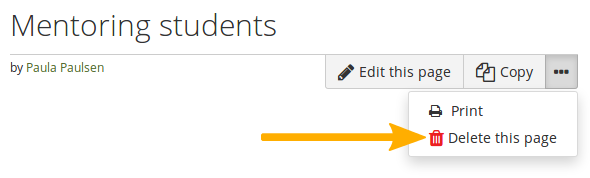
「削除」 オプションを見つけるために 「詳細オプション」 ボタンをクリックします。¶
あなたが全体のコレクションを削除したい場合、あなたは、詳細オプション アイコン を、それから 削除 アイコンをクリックすることによって、ポートフォリオ → ページおよびコレクション でそれを行うことができます。
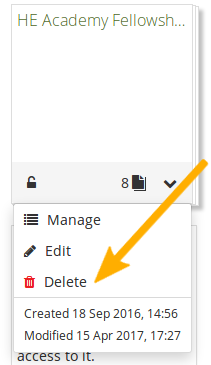
コレクションを削除する¶
ページまたはコレクションを削除しようとした場合、アーカイブを作成できるように、最初に ポートフォリオをエクスポートする 機会があります。ページがコレクションの一部である場合 、警告メッセージには、タイトルとコレクションへのリンクも含まれ、ページを本当に削除して、コレクションを変更するかどうかを確認できます。
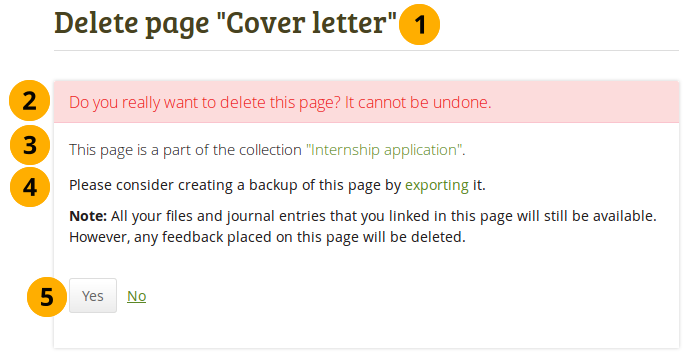
コレクション内のページを削除しようとする場合の警告¶
削除しようとしているポートフォリオのタイトルが表示されるので、それが正しいことを再確認できます。
ページの削除についての明示的な警告が表示されます。削除は取り消すことができません。
コレクションの一部であるページを削除した場合、コレクションがリンクされるため、コレクションを表示でき、ページの削除を再確認できます。
ポートフォリオの削除を続行したい場合は、最初にエクスポートして、後で再び必要になった場合に備えてコピーを用意できます。エクスポート のオプションに移動するにはエクスポートリンクをクリックします。
注釈
Mahara(HTML)の必要なしでそれらを見ることができる、または、それらを同じまたは別のMaharaインスタンスまたはLeap2Aフォーマットをサポートする別のポートフォリオソフトウェアに再インポートできるように、私達は、ポートフォリオをHTMLとLeap2Aフォーマットの両方でエクスポートすることを勧めます。
ポートフォリオの削除を続けたい場合、Yes ボタンをクリックします。ポートフォリオを保持したい場合、No ボタンをクリックします。